Obtenez ou extrayez le premier mot de la chaîne de texte dans Excel
Pour extraire tous les premiers mots d'une liste de chaînes de texte séparées par des espaces, la fonction GAUCHE et RECHERCHE d'Excel peut vous rendre service.
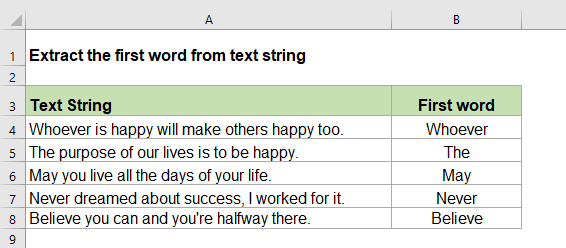
Obtenez ou extrayez tous les premiers mots des chaînes de texte dans Excel
Pour gérer ce travail, vous devez combiner les fonctions LEFT et FIND ensemble, la syntaxe générique est:
- text: La chaîne de texte ou la valeur de cellule que vous souhaitez utiliser.
1. Veuillez entrer ou copier la formule ci-dessous dans une cellule vide:
2. Ensuite, copiez cette formule dans d'autres cellules que vous souhaitez utiliser cette formule, et tous les premiers mots des chaînes de texte ont été extraits, voir capture d'écran:
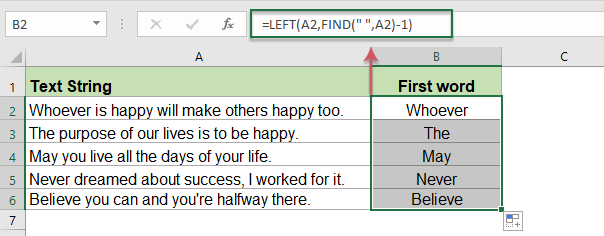
Explication de la formule:
TROUVER ("", A2) -1: La fonction FIND est utilisée pour obtenir la position de la première occurrence du caractère espace, et soustraire 1 pour renvoyer la position du dernier caractère du premier mot.
GAUCHE (A2, TROUVER ("", A2) -1): La fonction GAUCHE extrait les caractères les plus à gauche en fonction du nombre de caractères renvoyés par la fonction FIND.
Notes: S'il n'y a qu'un seul mot dans la cellule, cette formule renverra la #VALUE! valeur d'erreur comme capture d'écran suivante:
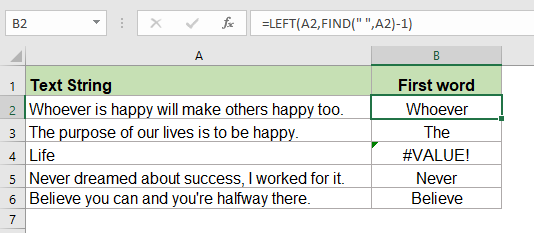
Pour résoudre ce problème, vous devez intégrer la fonction IFERROR dans la formule comme suit:
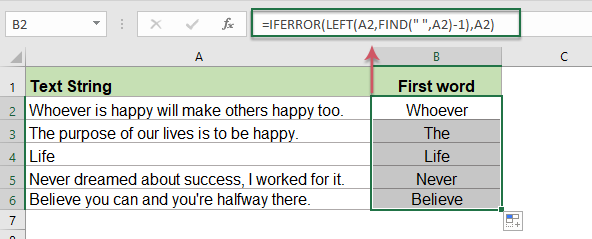
Fonctions relatives utilisées:
- FIND:
- La fonction FIND est utilisée pour rechercher une chaîne dans une autre chaîne et renvoie la position de départ de la chaîne dans une autre.
- LEFT:
- La fonction LEFT extrait le nombre donné de caractères du côté gauche d'une chaîne fournie.
Plus d'articles:
- Extraire le nième mot d'une chaîne de texte dans Excel
- Si vous avez une liste de chaînes de texte ou de phrases, vous souhaitez maintenant extraire le nième mot spécifique de la liste, comme illustré ci-dessous. Cet article, je vais vous présenter quelques méthodes pour résoudre ce travail dans Excel.
- Obtenir ou extraire le dernier mot de la chaîne de texte dans Excel
- Pour extraire le dernier mot de la chaîne de texte qui sont séparés par des espaces, vous pouvez normalement créer une formule basée sur les fonctions TRIM, SUBSTITUTE, RIGHT et REPT dans Excel.
- Extraire la dernière ligne de texte d'une cellule multiligne
- Pour extraire la dernière ligne de texte d'une chaîne de texte qui est séparée par des sauts de ligne, normalement, il n'y a pas de moyen direct pour vous de résoudre ce problème. Cet article, je vais vous présenter une formule pour traiter cette tâche dans Excel.
Les meilleurs outils de productivité de bureau
Kutools for Excel - vous aide à vous démarquer de la foule
Kutools pour Excel possède plus de 300 fonctionnalités, Assurez-vous que ce dont vous avez besoin est à portée de clic...

Onglet Office - Activer la lecture et l'édition par onglets dans Microsoft Office (y compris Excel)
- Une seconde pour basculer entre des dizaines de documents ouverts!
- Réduisez chaque jour des centaines de clics de souris, dites adieu à la souris.
- Augmente votre productivité de 50% lors de l'affichage et de l'édition de plusieurs documents.
- Apporte des onglets efficaces à Office (y compris Excel), tout comme Chrome, Edge et Firefox.
